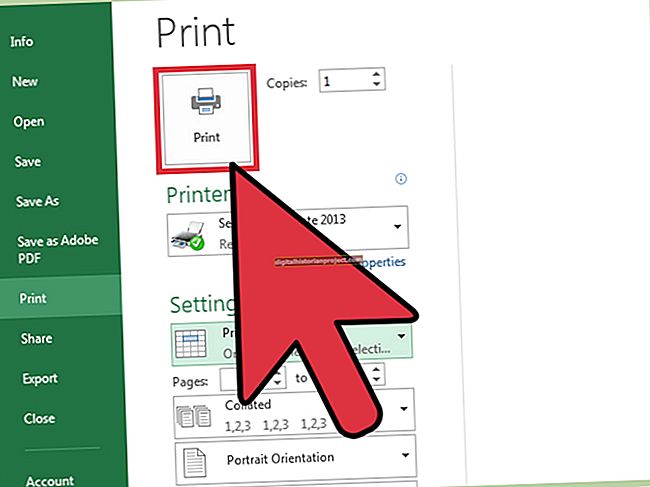ఐప్యాడ్ మరియు ఐఫోన్ మాదిరిగానే, ఐపాడ్ టచ్ (తరచుగా ఐటచ్ అని కూడా పిలుస్తారు) మీరు చాలాసార్లు తప్పు పాస్కోడ్ను నమోదు చేస్తే పరికరాన్ని నిలిపివేసే భద్రతా లక్షణాన్ని కలిగి ఉంటుంది. అప్పుడు మీరు మీ ఐపాడ్ టచ్ యొక్క తెరపై పరికరాన్ని ఐట్యూన్స్కు కనెక్ట్ చేయమని అడుగుతుంది. ఐట్యూన్స్కు కనెక్ట్ అయిన తర్వాత, మీరు ఐపాడ్ టచ్కు ప్రాప్యతను పునరుద్ధరించవచ్చు, కానీ మీరు మీ కంప్యూటర్కు బ్యాకప్ చేయని పరికరంలో సేవ్ చేసిన ఏదైనా డేటాను కోల్పోతారు.
1
ఐట్యూన్స్ యొక్క తాజా వెర్షన్ను డౌన్లోడ్ చేయండి మరియు మీరు ఇప్పటికే అలా చేయకపోతే మీ కంప్యూటర్లో ఇన్స్టాల్ చేయండి (వనరులలో లింక్).
2
ఐట్యూన్స్ ప్రారంభించండి మరియు ఐపాడ్ టచ్ను మీ కంప్యూటర్కు దాని యుఎస్బి డేటా సమకాలీకరణ కేబుల్ ఉపయోగించి కనెక్ట్ చేయండి. ఐట్యూన్స్ కనెక్షన్ను గుర్తించడానికి వేచి ఉండండి మరియు పరికరాల జాబితాలో ఐపాడ్ టచ్ను ప్రదర్శిస్తుంది.
3
నావిగేషన్ పేన్లో పరికరాల శీర్షిక కింద ఐపాడ్ టచ్ను ఎంచుకోండి. ఐట్యూన్స్ విండో యొక్క కుడి పేన్లోని "సారాంశం" టాబ్ క్లిక్ చేయండి. "పునరుద్ధరించు" బటన్ను క్లిక్ చేసి, ఐపాన్స్ టచ్ను పునరుద్ధరించడానికి మీ నిర్ణయాన్ని ధృవీకరించమని అడుగుతున్న ప్రాంప్ట్ను ప్రదర్శించడానికి ఐట్యూన్స్ కోసం కొన్ని సెకన్లపాటు వేచి ఉండండి. పరికరంలో ఫ్యాక్టరీ డిఫాల్ట్ సెట్టింగులు మరియు సాఫ్ట్వేర్లను పునరుద్ధరించడం ప్రారంభించడానికి "పునరుద్ధరించు" బటన్ను మళ్లీ క్లిక్ చేయండి.
4
పరికరం విజయవంతంగా పునరుద్ధరించబడిందని పేర్కొంటూ ఐట్యూన్స్ నిర్ధారణ పెట్టెను ప్రదర్శించినప్పుడు "సరే" క్లిక్ చేయండి. పరికరాల జాబితాలోని ఐపాడ్ టచ్ కోసం "ఎజెక్ట్" చిహ్నాన్ని క్లిక్ చేసి, ఆపై పరికరం మరియు కంప్యూటర్ నుండి కేబుల్ను అన్ప్లగ్ చేయండి.
5
ఐపాడ్ టచ్లో హోమ్ స్క్రీన్ను ప్రదర్శించడానికి "హోమ్" బటన్ను నొక్కండి. పాస్కోడ్ను నమోదు చేయమని ఐపాడ్ మిమ్మల్ని అడగదు.